CAD原文件被覆盖怎么办?
发表时间:2023年5月23日 星期二
在进行CAD制图工作中,可能会遇到不小心将CAD原文件覆盖的状况。假如是被覆盖并且手动点击的关闭软件,并且没有事前保管,那么一句抱歉送给你,只有非正常关闭CAD时才能够找回文件。普通状况下,被掩盖的CAD文件是找不到了。但是如遇以下几种状况,文件还是能够恢复的。下面我们一同来看看吧!

使用工具:迅捷CAD编辑器专业版
免费下载
情况一:图纸修改或设计完成后,保存时将文件命名为已存在文件名。即原文件被覆盖。
解决办法:
1、打开Windows,进入到该文件夹里,选择并将文件复制出一个复本并命名为XX.dwg。
2、随后新保存的XX.dwg文件备份出来。
3、手动关闭CAD制图软件程序。
4、在.dwg图档所在文件夹里,找到.dwg并将它命名为X.dwg (避免文件名重复)然后找到.bak的文件,将它改为.dwg后缀名。
5、然后,重新打开新改名的.dwg文件,该文件即时被覆盖前的原文件。
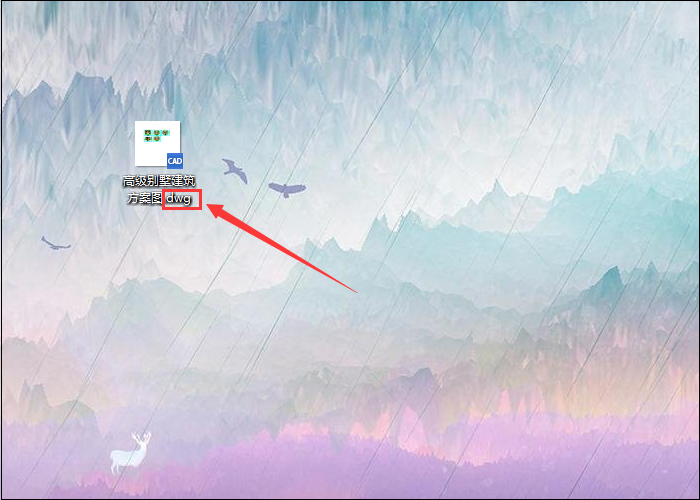
情况二:文件另存为时,曾多次点击保存按钮。
无法找回:情况一解决方法只适用于另存覆盖后,立即关闭CAD软件程序,不要点第二次保存。
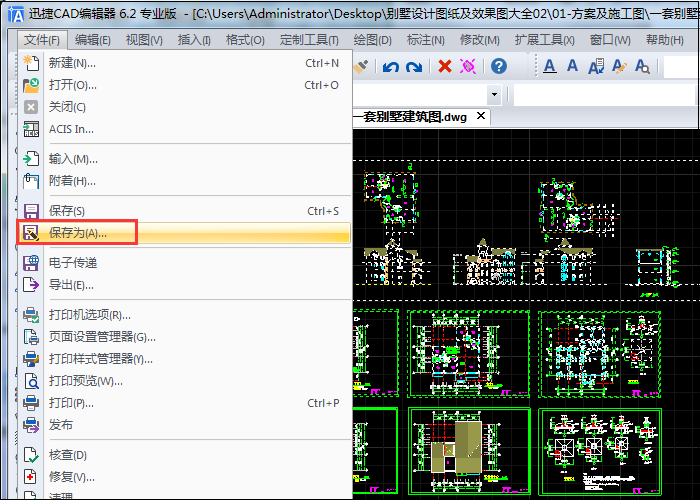
情况三:另存为文件覆盖后,手动点击关闭软件。
无法找回:如果是手动点击的关闭软件,并且没有事先保存,那么很抱歉不能找回了,只有非正常关闭CAD才可以找回。
注意:但如果设置了自动保存,那么可以看一下自动保存路径文件夹里面有没有,一般CAD自动保存默认为15分钟自动保存一次。
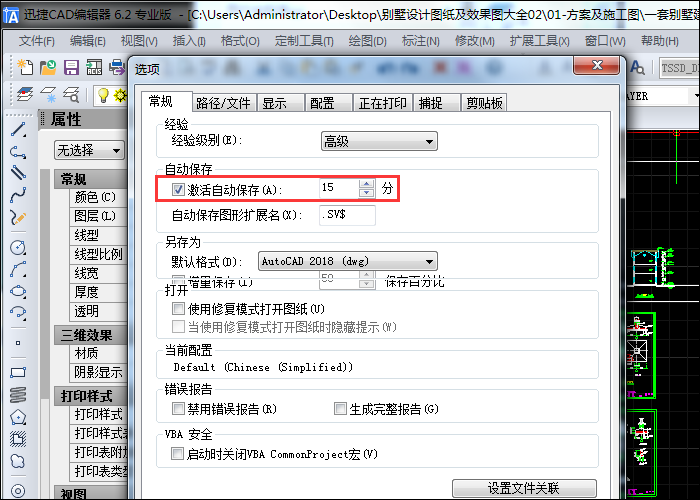
PS:这样也能够减小CAD软件在意外关闭后的损失。
临时文件夹的位置如下:
C:\Documents and Settings\Administrator\Local Settings\Temp其中Local Settings文件夹是隐藏文件夹。
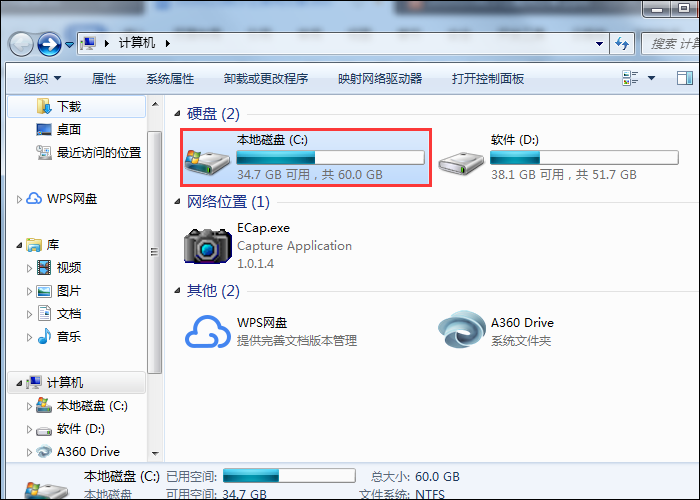
以上就是CAD原文件被覆盖如何找回的几种解决方法,不同是问题,解决方法也是不一样的!遇到以上问题的小伙伴可以结合以上几种情况进行操作。希望对大家有所帮助!















